
Jika Anda seperti saya dan selalu suka menggunakan program atau jendela apa pun dalam tampilan maksimal, Anda mungkin menemukannya Anda sedang mencari cara untuk selalu membuka Google Chrome secara maksimal. Saya tidak tahu apakah Anda memperhatikan bahwa jika Anda menutup browser yang dimaksimalkan saat Anda membukanya kembali, browser tersebut akan mulai dimaksimalkan, sedangkan jika Anda menutupnya sebagai jendela normal saat Anda menggunakannya lagi, browser tersebut akan mulai dengan cara yang sama seperti Anda menutupnya.
Ini akan memastikan bahwa setiap kali Anda menutup dan menjalankannya, ukurannya akan selalu sesuai untuk digunakan, yang akan sangat bermanfaat. Ini akan berfungsi pada OS Windows, di situlah Anda harus meletakkan perintah untuk digunakan, meskipun itu bukan satu-satunya hal yang dapat kami lakukan.
Untuk membuka Google Chrome selalu maksimal kita harus mengikuti langkah-langkah berikut:
pertama kami pergi ke pintasan Chrome dan kami mengklik dengan tombol kanan. Saat menu ditampilkan, kami memilih opsi Properties. Saat jendela terbuka, Kami memilih tab Pintasan dan pergi ke kotak Tujuan. Jalur di mana Google Chrome diinstal pada Windows kita akan muncul. Di akhir rute ini (dan di dalam tanda kutip jika muncul) kita harus meletakkan kode berikut:
-mulai dimaksimalkan
Kami menerima dan kami memulai ulang browser. Sekarang saat Anda membuka Google Chrome, browser akan selalu terbuka dengan maksimal. Jika tidak, Anda dapat melihat video berikut, di mana saya menjelaskan langkah-langkah yang sama ini:
Maksimalkan Google Chrome hanya dengan sekali tekan
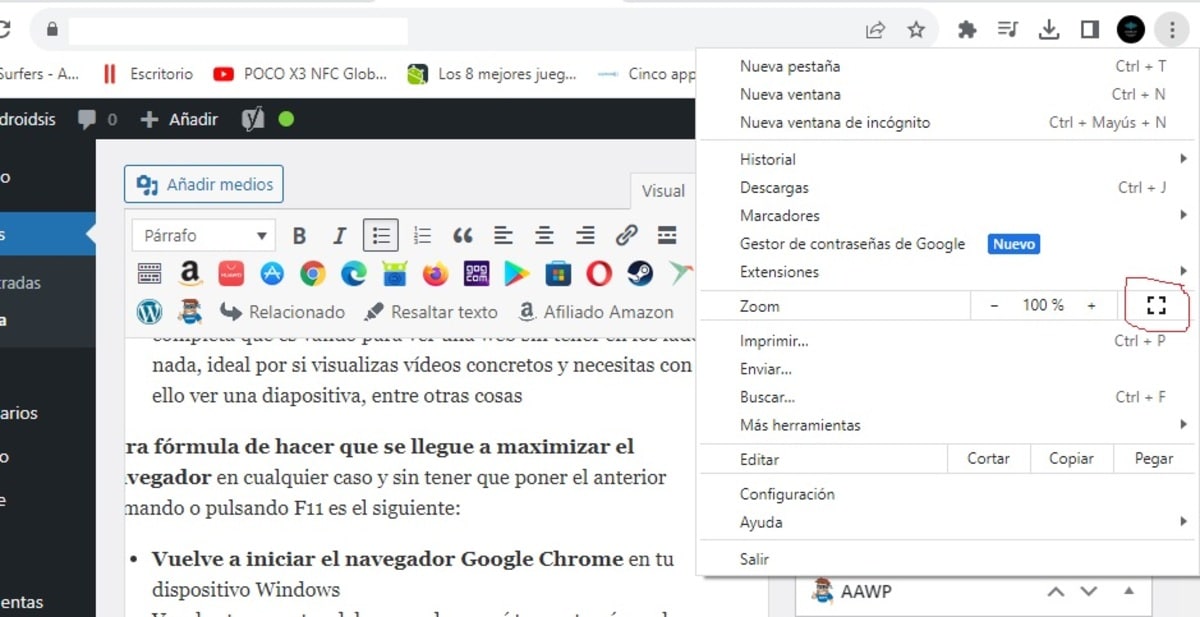
Memaksimalkan browser dilakukan dengan berbagai cara, dengan yang sebelumnya akan selalu muncul seperti ini, di Windows Anda dapat memperbesar atau memperkecil ukurannya hanya dengan satu tombol. Ditambah lagi dengan penyesuaian internal yang selalu membuat jendela lebih besar, serta dengan zoom aktif.
Kita akan melihat semua caranya, dalam situasi ini cara yang sederhana bagi siapa saja yang berurusan dengan sistem Redmond, yang biasanya memiliki pintasan, termasuk yang diterapkan oleh Google, yang merupakan pencipta browser populer ini. Perubahan skrip di Windows di Mac OS dan Linux, hal ini disebabkan oleh pengembang yang telah menerapkannya dengan cara berbeda agar berfungsi bagi pengguna, termasuk beberapa perintah tambahan di konsol perintah.
Misalnya browser dimaksimalkan hanya dengan satu tombol saja., Anda harus melakukan hal berikut:
- Hal pertama yang harus dilakukan adalah membuka browser di sistem operasi Windows Anda
- Klik di Google Chrome dan mulai halaman mana pun yang Anda inginkan
- Setelah itu, Anda harus mengklik F11, memaksimalkan layar dan mengembalikannya ke keadaan sebelumnya hanya dalam waktu kurang dari beberapa detik
- Setelah ini Anda akan melihat bagaimana ia masuk ke mode layar penuh yang berlaku untuk melihat situs web tanpa ada apa pun di sampingnya, ideal jika Anda melihat video tertentu dan perlu melihat slide, antara lain.
Formula lain untuk memaksimalkan browser Bagaimanapun dan tanpa harus memasukkan perintah sebelumnya atau menekan F11, yang terjadi adalah sebagai berikut:
- Luncurkan kembali peramban Google Chrome di perangkat Windows Anda
- Pergi ke tiga titik browser, di sini ia akan menampilkan sejumlah opsi yang bagus, di antaranya yang menarik minat kami, memaksimalkan aplikasi hanya dengan satu klik, pada ikon kotak dengan beberapa spasi kecil
- Setelah ditekan maka akan memperbesar layar penuh dan itu akan menyusut lagi jika Anda mengkliknya lagi sekali saja secara spesifik
Aktivasi dengan perintah lain di Windows
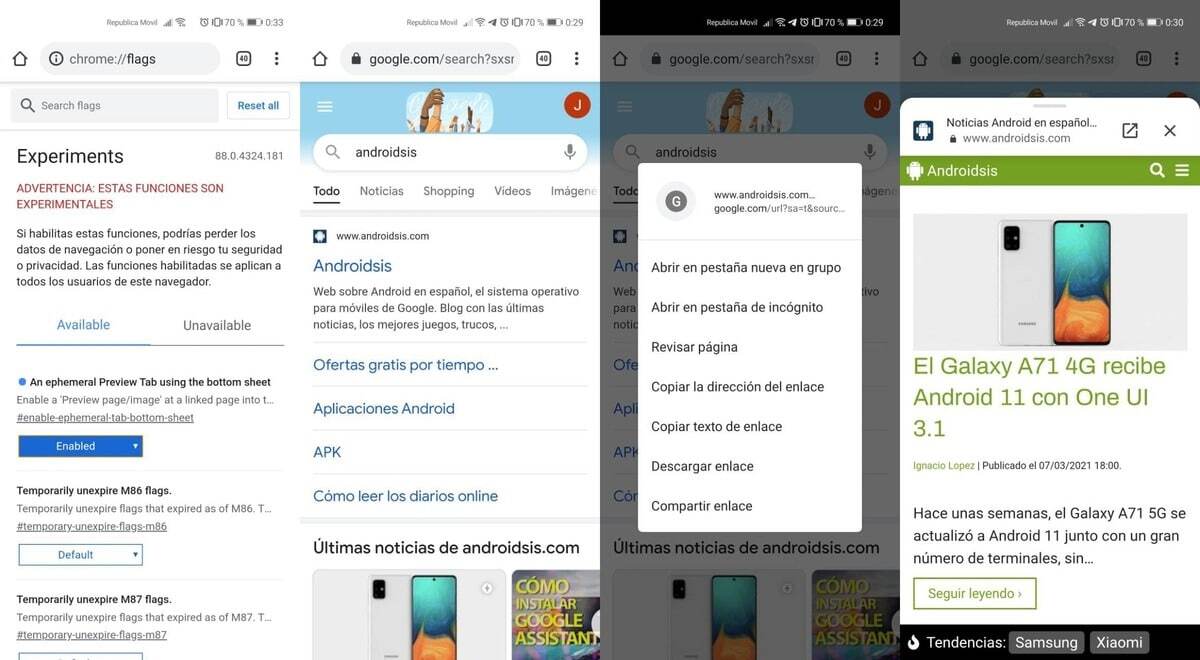
Maksimalkan layar di Windows sejauh menyangkut Google Chrome, ini dapat dilakukan hanya dengan satu perintah di command prompt, yang juga dikenal sebagai konsol (CMD). Itu tergantung di mana ia diinstal, jika Anda memilikinya di "C:/", Anda hanya perlu menjangkaunya dengan baris yang lengkap.
Peluncuran layar penuh adalah salah satu hal yang telah digunakan tidak hanya untuk itu, tetapi juga untuk hal lain yang diperlukan dalam ukuran sebesar mungkin. Setelah apa yang kita lihat, F11 adalah yang tercepat, juga jika Anda masuk ke pengaturan browser populer Anda, yaitu dengan mengklik ikon kecil.
Untuk membuat browser Anda lebih besar, Anda harus memasukkan:
«C:/Program Files/Google/Chrome/Application/chrome.exe» –mulai layar penuh»
Setelah ini Anda tidak perlu melakukan banyak hal lagi, Anda akan melihat bagaimana memperbesar dan memperkecil ulangi urutan dengan F11, sekali lagi ukurannya lebih kecil. Jika anda membukanya dengan tombol kanan dan menaruhnya di tujuan maka akan memuat anda, tanpa harus membuka CMD dan paste dari mana saja, jika tidak berhasil anda harus menyaring seluruh bagian pertama sampai selesai" .exe".
Untuk menghapus ini, Anda hanya perlu menghapus –start-fullscreen dan semuanya akan kembali ke keadaan sebelumnya, jika Anda melakukannya di aplikasi, hapus ini dan itu akan diminimalkan lagi, bisa membuatnya sedikit lebih besar jika Anda berharap dengan tangan dengan mouse. Trik tercepat adalah dengan menekan F11 dan buat lagi dengan ukuran yang lebih besar.
Gunakan kaca pembesar untuk memperbesar
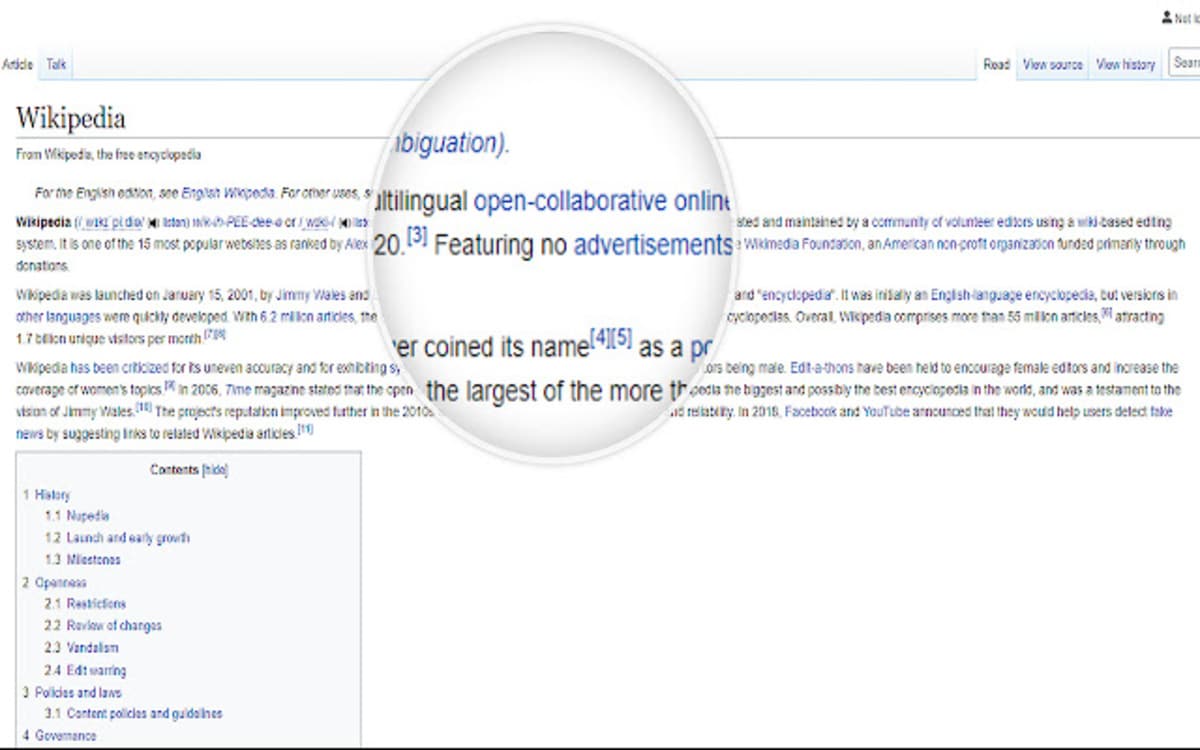
Kaca pembesar Windows adalah salah satu hal yang akan membantu Anda jika Anda perlu melihat sesuatu dalam ukuran lebih besarChrome juga menggunakan cara menarik untuk memperkecil atau memperbesar saat Anda membutuhkannya. Kedua kaca pembesar sama-sama berharga, jadi mari kita lihat masing-masingnya.
Gunakan kaca pembesar Google Chrome:
- Yang harus Anda lakukan adalah mengklik tiga titik di kanan atas
- Di sini Anda harus pergi ke bagian "Zoom" dan masukkan yang Anda suka, jika Anda melihat 100 tidak cukup, masukkan 110 atau 120, antara lain yang memungkinkan
Cara menggunakan Kaca Pembesar Windows:
- Mengaktifkan kaca pembesar di Windows secara teori mudah, ini akan digunakan untuk memperbesar bagian mana pun pada layar, termasuk browser
- Untuk menggunakan kaca pembesar, Anda hanya perlu menekan tombol "Windows + tanda +".

Saya cinta Google
Tidak seperti itu. Setidaknya di w10 menambahkan teks itu tidak berfungsi.
Namun, kami memiliki menu yang sama, opsi untuk mengeksekusi. Pada contoh tangkapan layar Anda dapat melihat bahwa "Jendela normal" dipilih. Ini harus diubah menjadi «Dimaksimalkan»